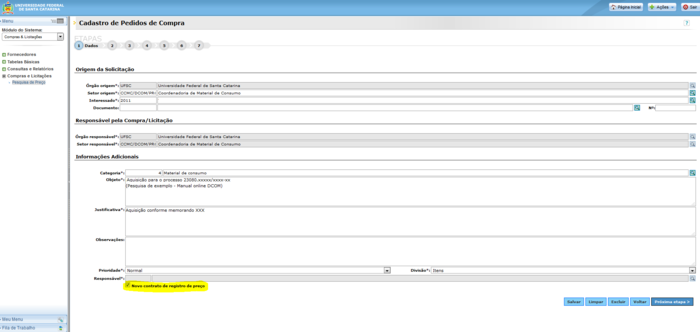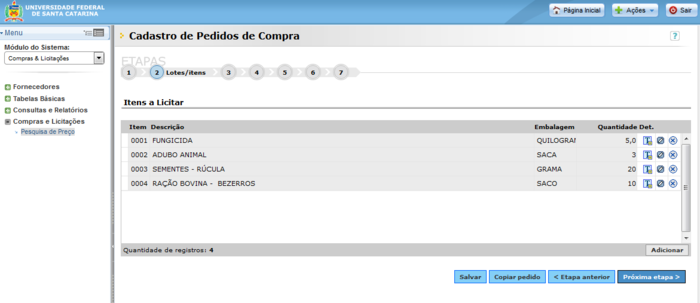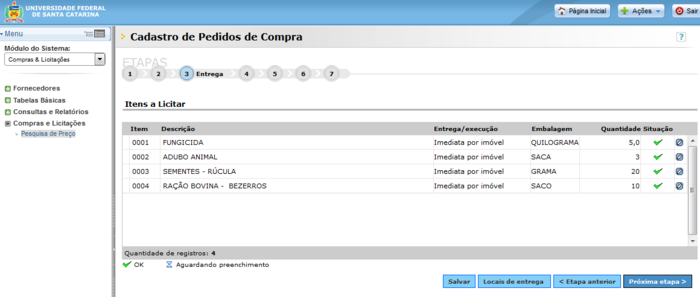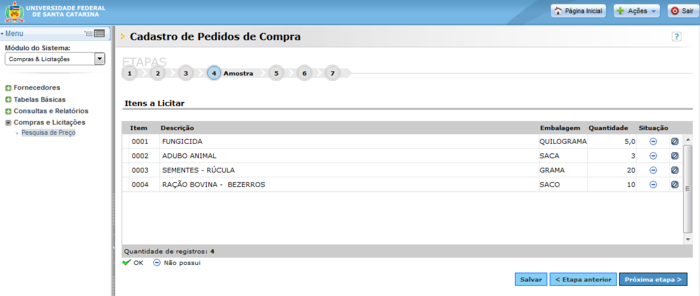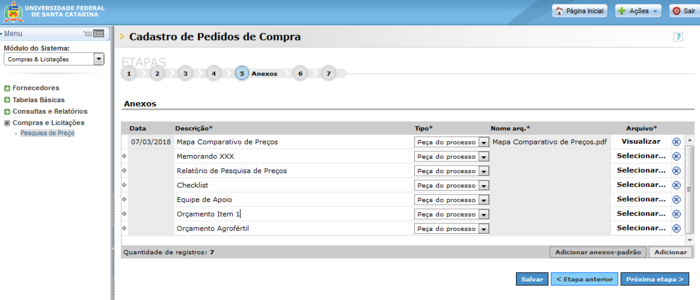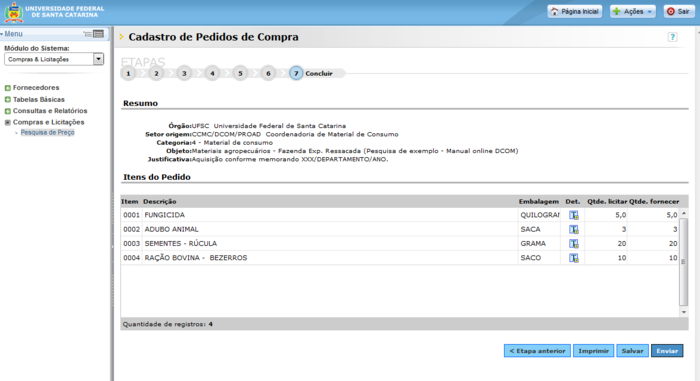Pedido de compra: Sete Passos: mudanças entre as edições
| Linha 10: | Linha 10: | ||
{{alerta|Para pregões por Sistema de Registro de Preços (SRP) é necessário clicar no ícone “Novo contrato de registro de preços”. Para outras formas de aquisição (Dispensa, Inexigibilidade, Pregão Pronta entrega ou Adesão) essa opção não deve ser selecionada.}} | {{alerta|Para pregões por Sistema de Registro de Preços (SRP) é necessário clicar no ícone “Novo contrato de registro de preços”. Para outras formas de aquisição (Dispensa, Inexigibilidade, Pregão Pronta entrega ou Adesão) essa opção '''não''' deve ser selecionada.}} | ||
Edição das 16h28min de 8 de março de 2018
Passo 1: Cadastro de Pedidos de Compras
Após a criação da Pesquisa de Preços é possível percorrer os sete passos que geram um Pedido de Compra.
Após clicar em 'Abrir pedido para complementar informações' (conforme Figura 'SCL - Pedido Gerado' da seção 'Resultado - Mapa Comparativo de Preços') o sistema importa as informações previamente inseridas na etapa de criação da pesquisa de preços.
As informações deverão ser verificadas e, se necessário, complementadas. Os campos com asterisco são de preenchimento obrigatório.
Passo 2: Lotes/Itens
Nesta etapa o sistema apresenta os itens inseridos na etapa de pesquisa de preços. Confirmar as informações e prosseguir.
Em relação à criação de lotes, o SCL ainda não está preparado para a prática da funcionalidade.
Portanto, caso o requerente almeje a criação de lotes, deverá indicar no processo (em peça específica ou no próprio Memorando), para que a Coordenadoria responsável indique a formação dos lotes no momento da confecção do Termo de Referência.
Passo 3: Entrega
Nesta etapa o sistema apresenta os itens e os locais de entrega informados na etapa de pesquisa de preços. Confirmar informações e prosseguir.
Passo 4: Amostra
Esta etapa deve ser desconsiderada. Solicitações de amostra devem ser feitas em conformidade com o disposto na seção Solicitação de Amostra. Prosseguir para a próxima etapa.
Passo 5: Anexos
Nesta etapa devem ser inseridos os documentos necessários à instrução processual:
- a) Memorando de solicitação, assinado pelo ordenador de despesas;
- b) Orçamentos (Painel de Preços do Governo Federal; orçamentos formais; orçamentos obtidos in loco ou orçamentos obtidos via Internet);
- c) E-mails que comprovem a solicitação e o recebimento de orçamentos formais obtidos;
- d) Declaração de não direcionamento de marca (1);
- e) Formulário de indicação de equipe de apoio (1);
- f) Documento em que o requerente indique a formação de lotes e a referida justificação para a criação desses, se necessário (1);
- g) Outros documentos necessários, conforme modalidade de aquisição;
- h) Certidões negativas (2).
(1) Documentos necessários somente para compras por licitação.
(2) Documentos necessários somente para compras por dispensa ou inexigibilidade.
Passo 6: Documentos
Esta etapa deve ser desconsiderada. Os documentos necessários à instrução processual devem ser anexados na 'etapa 5 – Anexos'. Prosseguir para a próxima etapa.
Passo 7: Concluir
Nesta etapa deve-se realizar a última conferência das informações inseridas.
As datas das etapas estipuladas pelo [Calendário de Compras] dizem respeito aos pedidos já aprovados.